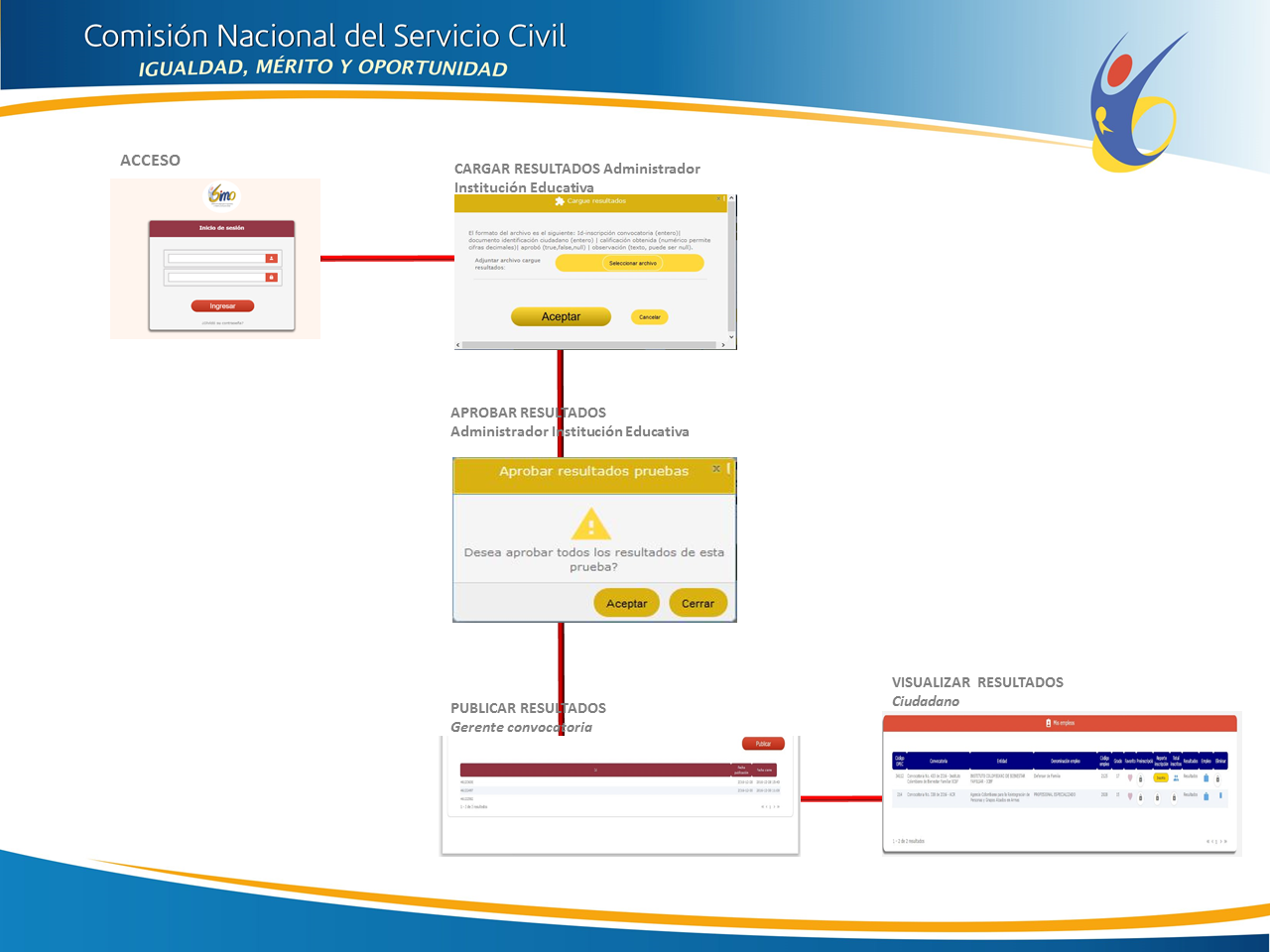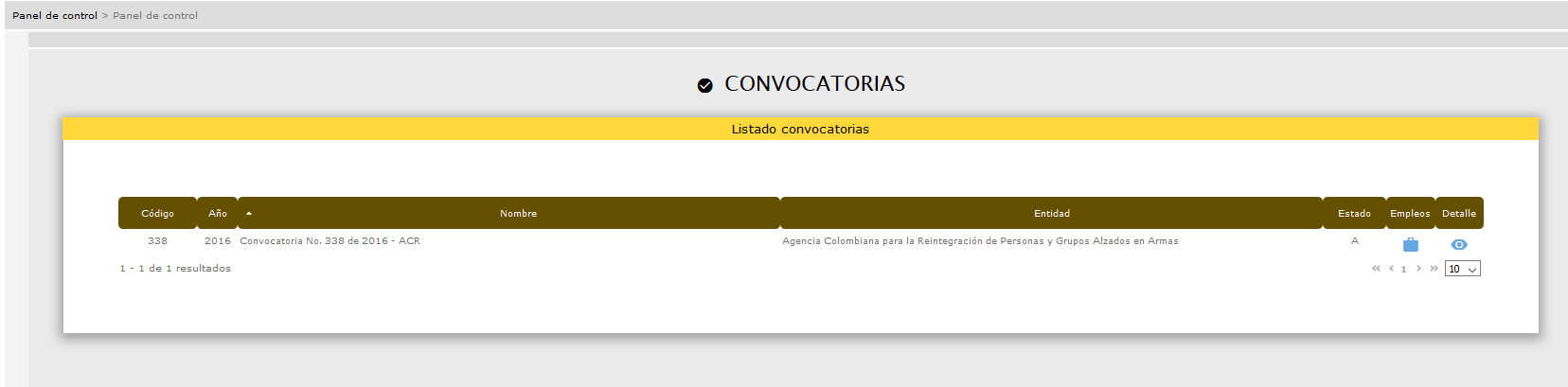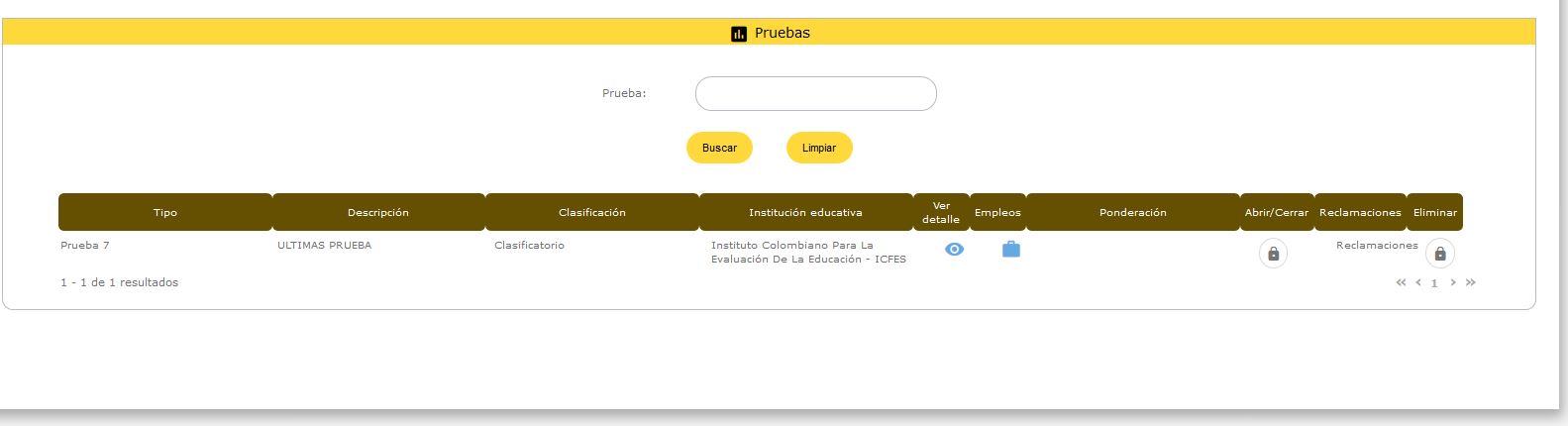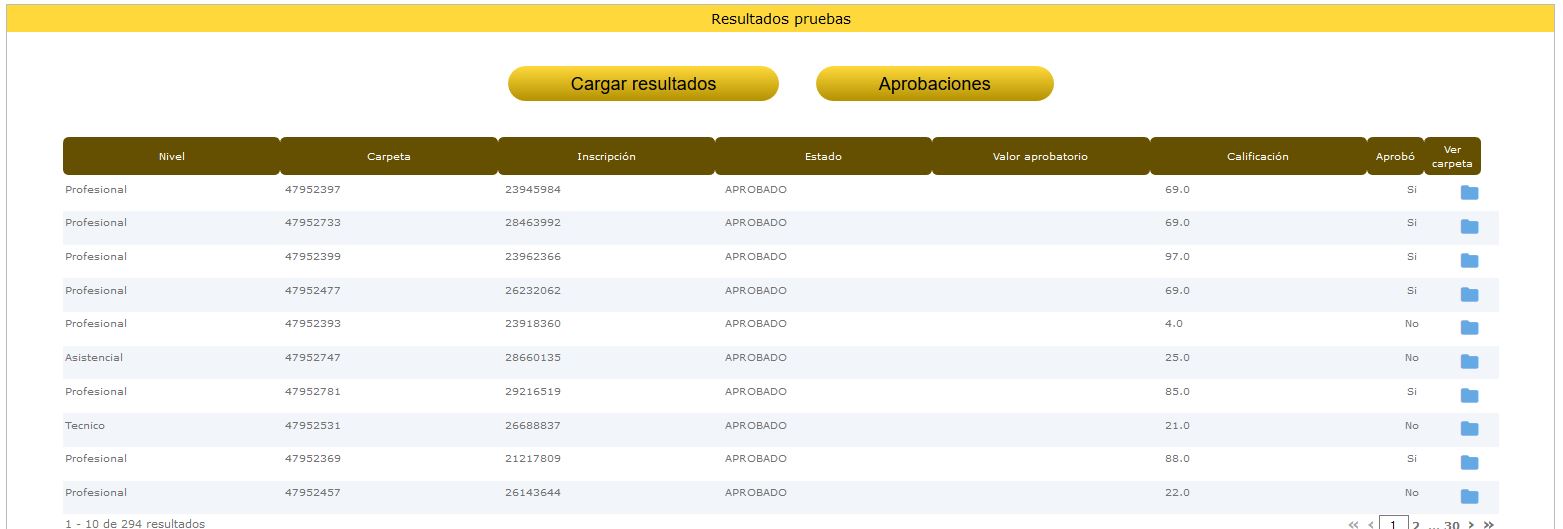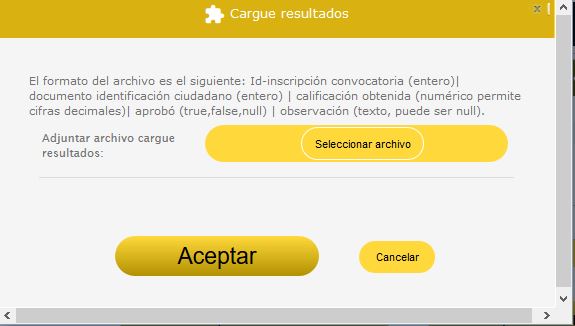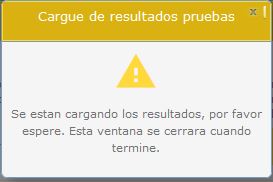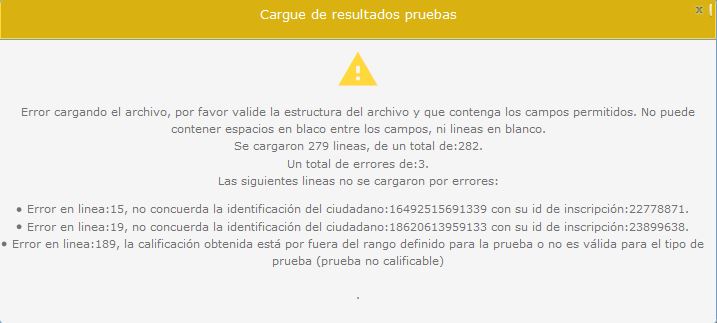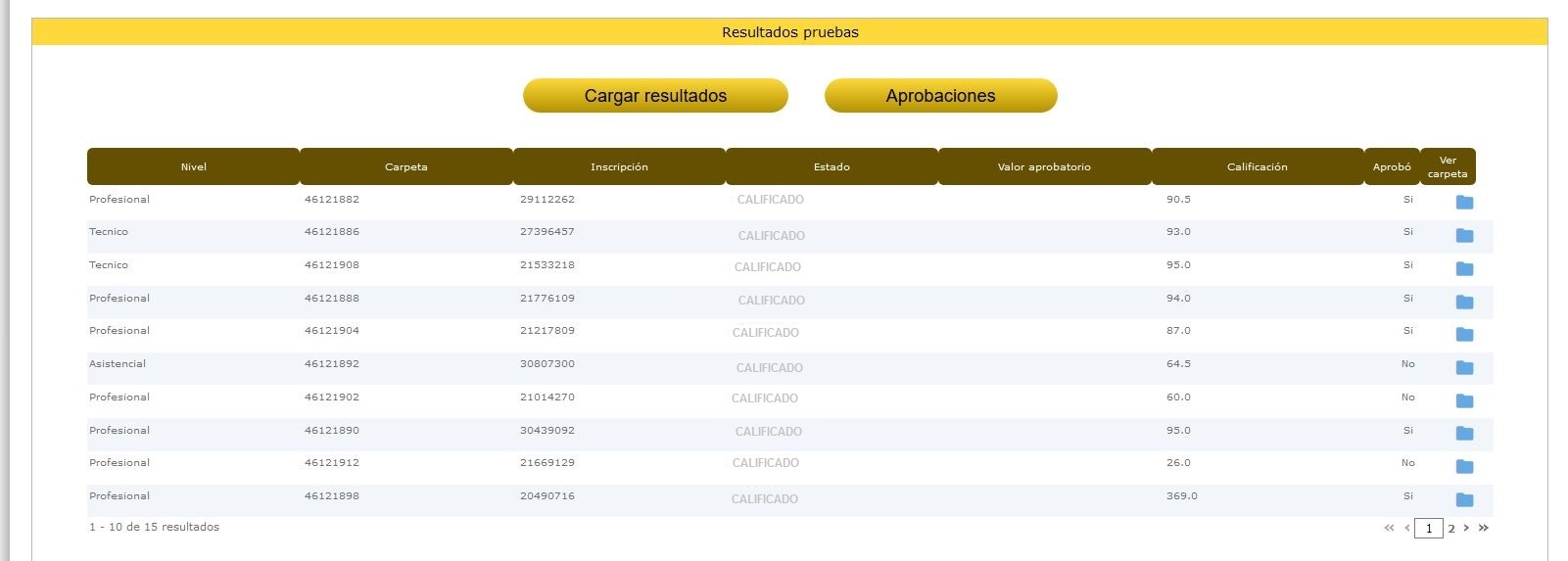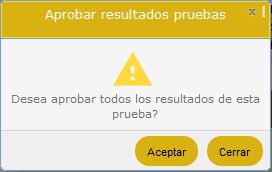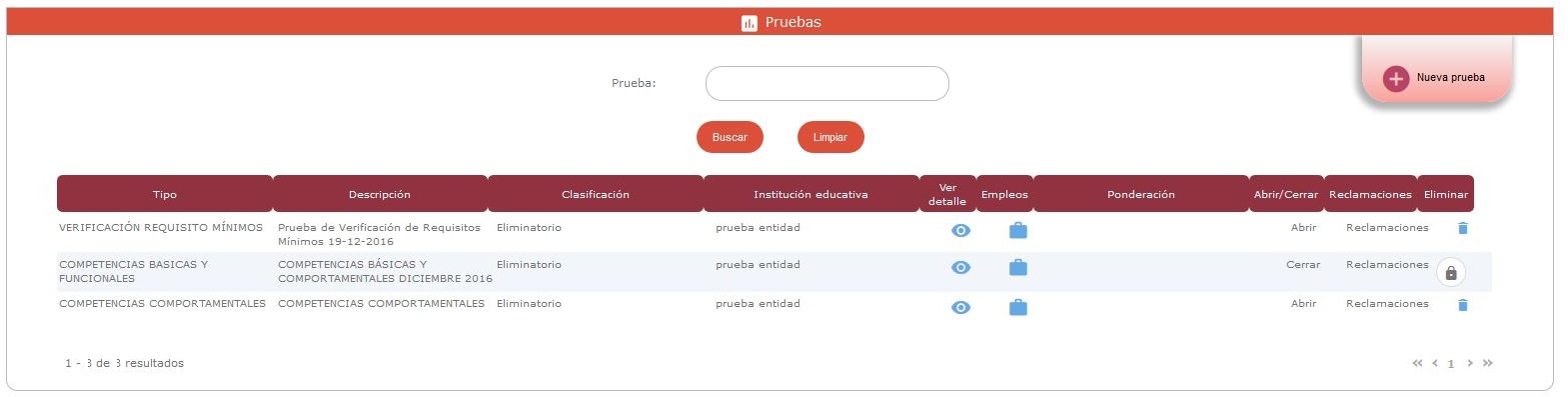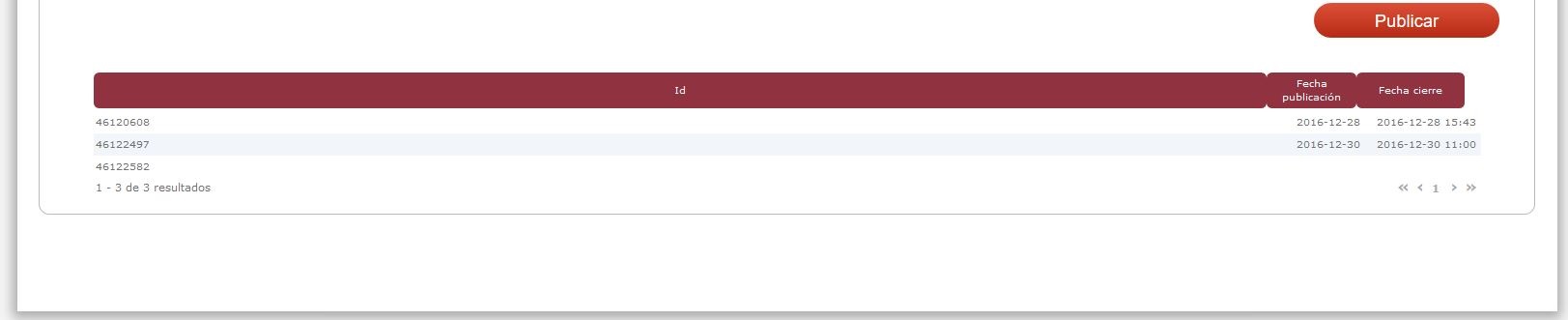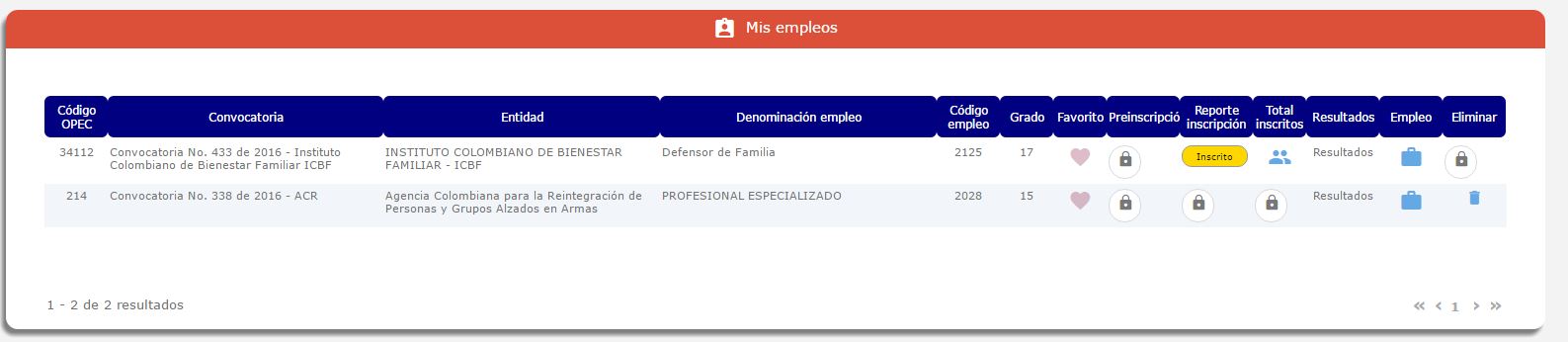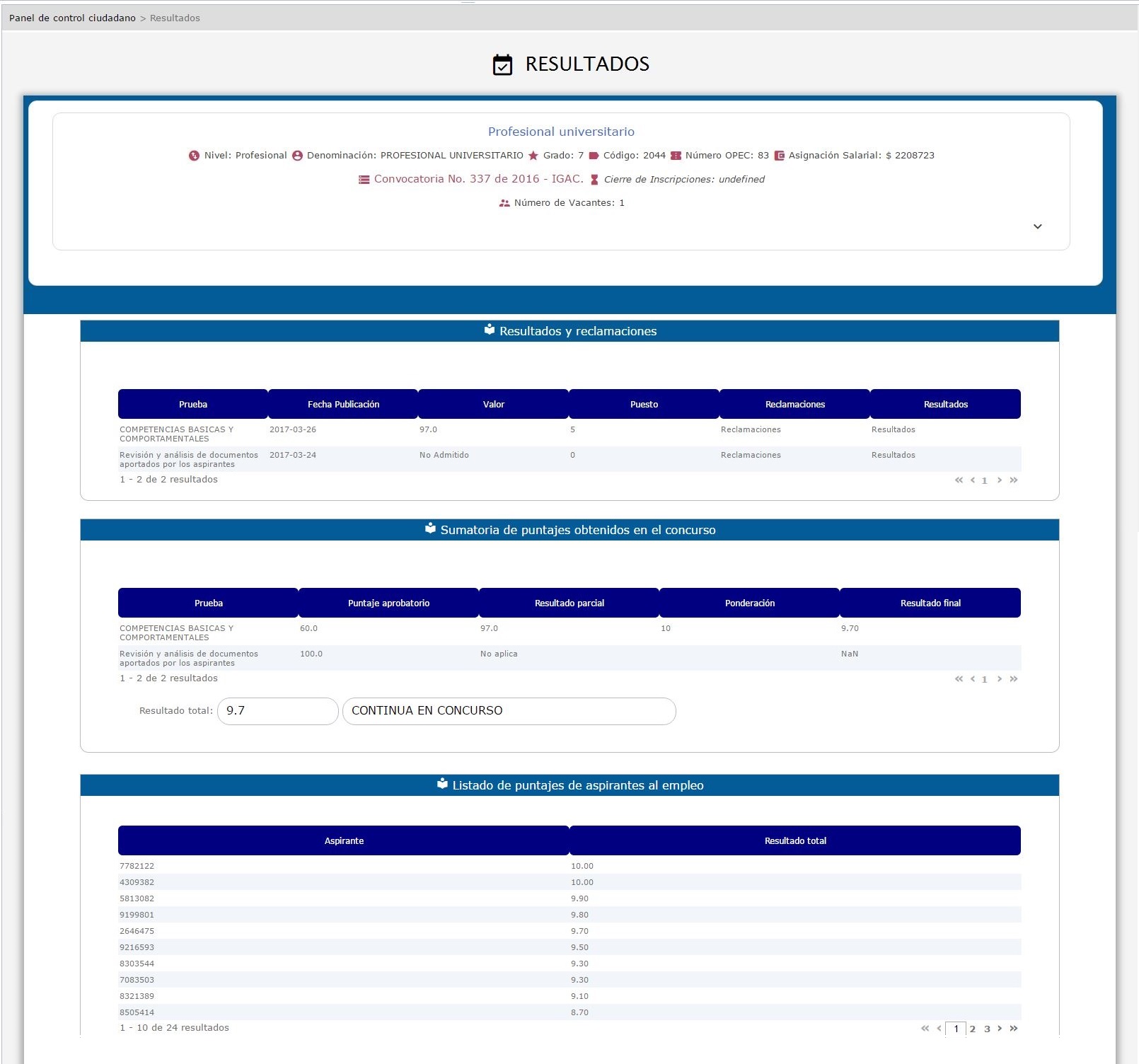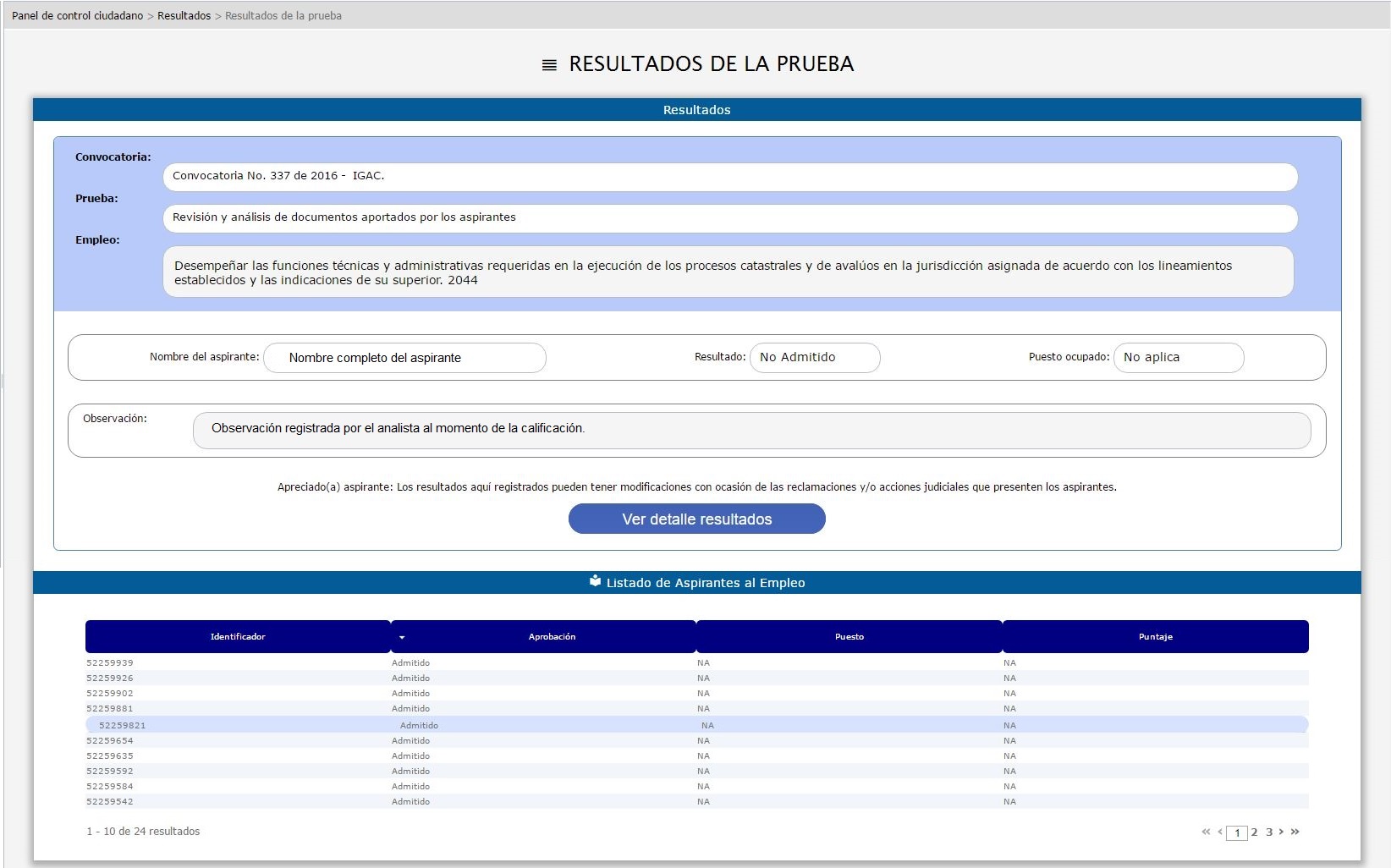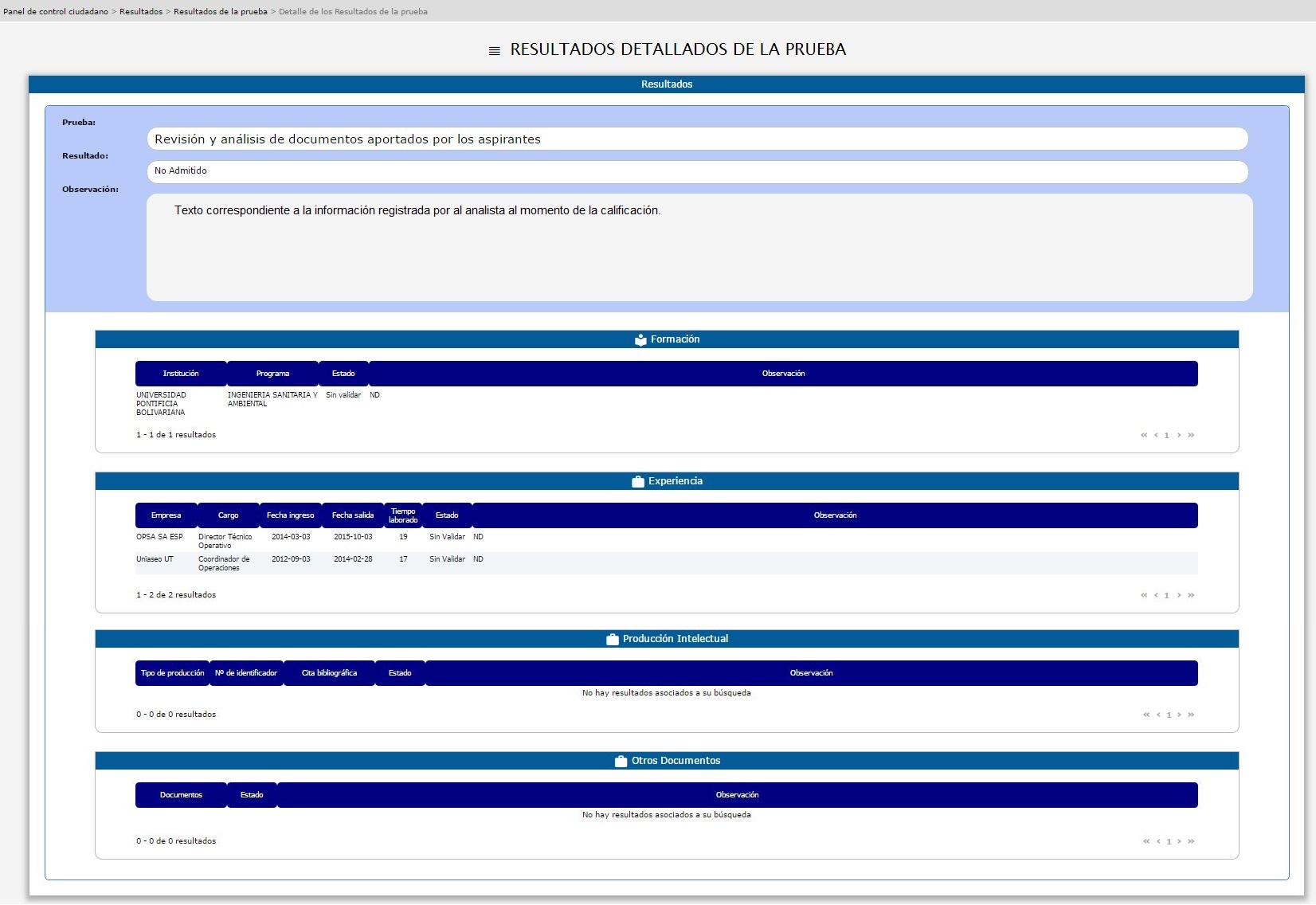Tabla de Contenidos
MANUAL DE USUARIO Cargue,aprobación y Publicación de Resultado de Pruebas
Esta guía le permitirá realizar una correcta administración de la información correspondiente a el manejo de la información de resultados.
Tenga en cuenta los siguientes aspectos generales :
- Utilice el flujo general como guía básica.
CARGAR RESULTADOS: Rol Administrador Institución de Educación Superior
Para realizar el cargue de la información correspondiente al resultado de la prueba, debe ingresar desde el icono “Ver Detalles” de la grilla convocatoria.
El sistema activa el formulario de la Hoja de ruta de la convocatoria, ubíquese en la sección Pruebas, ingrese desde el icono “Ver Detalles” del Registro de la Prueba a la cual se va a cargar la información:
Se despliega el formulario de Detalles de la Prueba, ubíquese en la sección Resultados Prueba. En esta sección aparece:
Botones para las acciones de Cargue y Aprobación (según reglas de negocio)
Una lista de las evaluaciones que se han realizado para esta prueba, con la siguiente información:
- Nivel. Nivel del Empleo
- Carpeta. Numero identificador de la carpeta
- Inscripción. Numero identificador de la inscripción
- Estado. Estado de la Evaluación (Asignada, Calificada, Aprobada)
- Valor Aprobatorio. Valor establecido como aprobatorio para la prueba.
- Calificación. Valor de la calificación si es de tipo Calificable.
- Aprobo (Si, No, vacío).
Acción “Ver Carpetas” vinculo de acceso al detalle de la calificación.
Para realizar el Cargue de clic en el botón Cargar Resultados, el sistema despliega una ventana emergente. Debe darse clic en el botón Seleccionar Archivo para que pueda ubicar y seleccionar el archivo.
El formato valido del archivo es: .txt o csv. Si es valido el formato el sistema procede con la validación de cada linea y cada campo del archivo:
1. Validación de estructura del archivo: los datos provenientes del archivo deben tener la siguiente información (separada por | ): Id-inscripción convocatoria (entero)| documento identificación ciudadano (entero) | calificación obtenida (numérico permite cifras decimales)| aprobó (true,false,null) | observación (texto, puede ser null).
2. Validación de campos.
* Id de inscripción convocatoria debe coincidir con la cédula de ciudadanía registrada. * Calificación obtenida debe estar dentro del rango definido para la prueba si es calificable. * Si la prueba es no calificable el valor de Calificación debe ser null. * Campo aprobó para el tipo de prueba aprobatoria no debe tener null. * Campo aprobo para el tipo de prueba no aprobatoria debe ser null.
3. Validación evalua pruebas.
NO APROBADAS SIN PUBLICAR = SE SOBREESCRIBE EL EVALUA PRUEBA. APROBADA Y PUBLICADA = SE CREA UNA EVALUA PRUEBA CON LA EVALUAPRUEBA COMO ORIGEN. APROBADA Y NO PUBLICADA = ERROR Y ENVIAR AL LOG.
El sistema informa mediante una ventana emergente que el proceso se esta ejecutando.
Una vez finaliza genera el log con las inconsistencias encontradas.
Si el archivo cumple con las validaciones anteriores se registra en la bd y se ve reflejado en la grilla de evaluaciones. Los resultados cargados quedan en estado “Calificado”.
Reglas de Negocio:
Los botones de "Cargue de Resultados" y "Aprobación" no deben estar activos si: Los tipos de prueba corresponden a: Verificación de Requisitos Minimos y Valoración de Antecedentes. La prueba esta en estado Cerrada. No existe etapa de prueba activa para la convocatoria.
APROBAR RESULTADOS: Rol Administrador Institución de Educación Superior
Para realizar la Aprobación de la información correspondiente al resultado de la prueba, debe ingresar desde el icono “Ver Detalles” de la grilla convocatoria.
El sistema activa el formulario de la Hoja de ruta de la convocatoria, ubíquese en la sección Pruebas, ingrese desde el icono “Ver Detalles” del Registro de la Prueba a la cual se va a cargar la información:
Se despliega el formulario de Detalles de la Prueba, ubíquese en la sección Resultados Prueba. En esta sección aparece:
Botones para las acciones de Cargue y Aprobación (según reglas de negocio)
Una lista de las evaluaciones que se han realizado para esta prueba, con la siguiente información:
- Nivel. Nivel del Empleo
- Carpeta. Numero identificador de la carpeta
- Inscripción. Numero identificador de la inscripción
- Estado. Estado de la Evaluación (Asignada, Calificada, Aprobada)
- Valor Aprobatorio. Valor establecido como aprobatorio para la prueba.
- Calificación. Valor de la calificación si es de tipo Calificable.
- Aprobo (Si, No, vacío).
Acción “Ver Carpetas” vinculo de acceso al detalle de la calificación.
Para realizar la Aprobacióne de clic en el botón Aprobaciones, el sistema despliega una ventana emergente solicitando la confirmación de esta operación basta con dar clic en el botón Aceptar.
El sistema cambia el estado de las evaluaciones a aprobadas.
PUBLICAR RESULTADOS: Rol Gerente convocatoria
Para realizar la Publicación de la información correspondiente al resultado de la prueba, debe ingresar desde el icono “Ver Detalles” de la grilla convocatoria.
El sistema activa el formulario de la Hoja de ruta de la convocatoria, ubíquese en la sección Pruebas, para realizar la Publicación es necesario previamente realizar el Cierre de la Prueba. Dando clic en el link Cerrar.
El sistema crea un nuevo registro de Publicación sin fechas asociadas.
Una vez Cerrada ingrese desde el icono “Ver Detalles” del Registro de la Prueba cuyos resultados vna a ser publicados.
Se despliega el formulario de Detalles de la Prueba, ubíquese en la sección Resultado Pruebas PUBLICAR. En esta sección aparece:
Lista de las publicaciones asociadas a la prueba: Id de la publicación. Fecha de la Publicación. Fecha que se selecciono como fecha de inicio al momento de la publicación. Fecha de Cierre. Fecha calculada a partir de la fecha de inicio y el numero de dias ingresado al momento de la publicación.
Si los campos fecha estan vacios indican que aun no se ha ejecutado la publicación.
De clic en el botón PUBLICAR el sistema activa una ventana emergente para el ingreso de los parametros: Fecha de inicio (fecha actual o superior) y Dias de publicación.
Al dar clic en el botón “Publicar” el sistema realiza la actualización de los registros y dejandolos visibles al ciudadano. El ciudadano podrá presentar sus reclamaciones dentro del rango de fechas (Fecha de inicio- Fecha de Cierre), la Fecha de Cierre se calcula teniendo en cuenta la fecha de inicio + dias de la reclamación - 1.
VISUALIZAR RESULTADOS: Rol Ciudadano
Una vez se publique los Resultados el ciudadano podrá visualizarlos desde su panel de control.
Ingrese desde el vínculo Resultados de su panel de control. El sistema activa el formulario de Resultados donde encontrara:
El sistema activa el formulario de Resultados donde encontrara:
En la parte superior la información general del Empleo al cual está concursando, si desea un mayor detalle basta con dar clic en esta área.
En la parte superior la información general del Empleo al cual está concursando, si desea un mayor detalle basta con dar clic en esta área.
Una sección de Resultados y Reclamaciones. Con la información de: Descripción de la prueba. Fecha de Publicación del resultado. Valor. Calificación obtenida si la prueba es calificable. Puesto. Número del puesto ocupado si aplica. Vínculo a la funcionalidad de Reclamaciones Vínculo a la funcionalidad de Resultados
Una sección de Resultados de la Prueba. Con la información de: Descripción de la prueba. Puntaje aprobatorio. Valor establecido como mínimo aprobatorio de la prueba si esta es calificable. Resultado parcial. Valor obtenido en la prueba si esta es calificable. Ponderación. Valor de ponderación establecido para la prueba. Resultado final. Valor parcial * Valor de ponderación.
Una sección de Resultados Consolidados. Una lista con la información de: Aspirante. Identificador del aspirante Resultado Total. Valor Acumulado
Para consultar mayor información del resultado de la Prueba ingrese por el Vínculo Resultados, el sistema despliega el formulario de Resultado de la Prueba. En el cual se encuentra datos generales de la convocatoria, sus datos personales, las observaciones registradas en la calificación y el listado de los aspirantes inscritos al empleo al cual se encuentra concursando.
Para ver el detalle de la calificación de clic en el botón Ver Detalles. Se activa el fromulario Resultado Detallado con mayor información sobre la calificación.